简介:网页顶部Flash动画菜单曾在20世纪末至21世纪初流行,提供了动态效果和互动性,为网站增添了吸引力。本资源集提供多款可个性化修改的Flash菜单,包含源文件和预设设计,使用ActionScript编写以实现交互功能。然而,当前技术趋势更偏好HTML5、CSS3和JavaScript,考虑到SEO和移动设备兼容性,本资源也可作为学习过去设计和技术的素材。 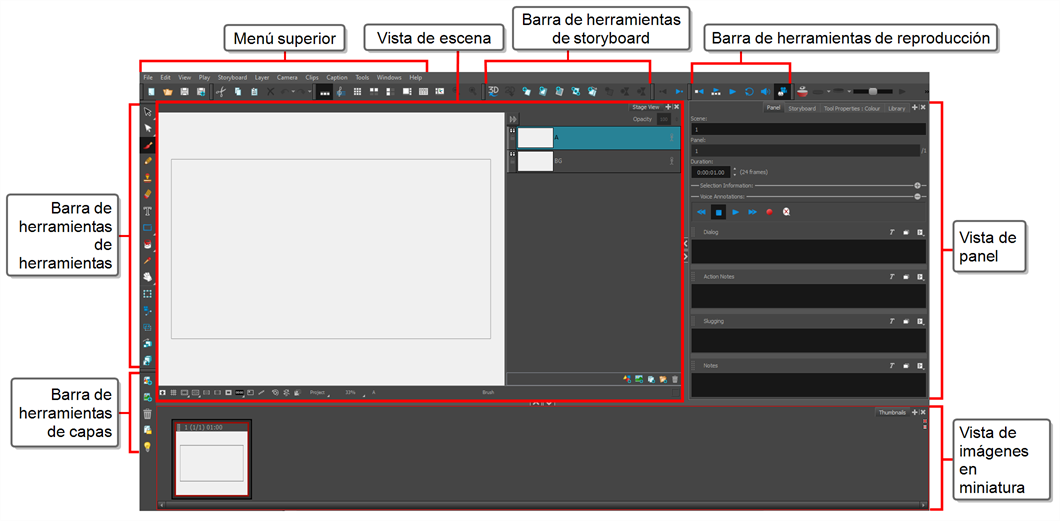
1. Flash动画菜单的历史和流行原因
1.1 Flash技术的起源与发展历程
Adobe Flash,原名FutureSplash Animator,是上世纪90年代中期由Macromedia公司推出的矢量图形动画软件。Flash迅速成为设计交互式网页动画的首选工具,原因在于它能够跨平台运行,并且有效减小了动画文件的体积。Flash技术的进步使得它不仅仅是制作动画,还包含了脚本语言ActionScript,可用于开发复杂的应用程序和游戏。
1.2 早期网页中Flash动画菜单的普及
在互联网发展的初期,由于带宽限制和显示技术的局限,网页内容相对简单。Flash动画菜单以其动感的视觉效果和丰富的交互体验迅速普及,成为网页设计师展示创意的工具之一。它们使网页从静态的文本和图片转变为包含声音和动画的动态体验,极大提升了用户体验。
1.3 Flash菜单流行的文化和社会因素分析
Flash动画菜单的流行,除了技术上的优势,还与当时的文化和社会因素有关。例如,网络社区对创新内容的追求和分享精神,推动了Flash动画的广泛传播。此外,Flash动画往往与富有创意的个人艺术家和小型工作室相关联,它们以新颖的视觉语言讲述故事,创作音乐视频等,这与当时流行的另类文化和DIY精神相契合。
2. Flash源文件的结构和编辑方法
2.1 Flash文件的基本结构解读
2.1.1 时间轴与帧的概念
Flash文件的核心由时间轴和帧组成。时间轴是控制动画流程的工具,允许用户通过层叠帧来组织对象。每一帧都可视为动画中的一个静态图像,连续播放时形成动态视觉效果。在编辑时,对每一帧进行设计,可以添加图形、文本以及ActionScript脚本,来实现复杂交互。
flowchart LR
A[开始] --> B[第一帧]
B --> C[第二帧]
C --> D[第三帧]
D --> E[动画结束]
2.1.2 场景与图层的作用
场景类似于电影中的场景转换,用于组织不同的动画部分,而图层则类似于绘画时的层层叠加。使用图层可以让设计者在不同的层面上独立操作动画元素,而场景则允许在不同的情景之间转换。例如,主菜单、游戏级别或结束屏幕可以作为单独的场景,而每个场景内又可以划分多个图层来管理不同动画元素。
2.2 Flash动画菜单的设计流程
2.2.1 菜单布局与风格设定
设计一个Flash动画菜单时,首先需要决定其布局和风格。布局应考虑到用户交互的流畅性,确保直观且易于操作。风格设定则与品牌形象紧密相关,应保持视觉元素一致性,包括颜色、字体和图形设计。设计阶段还应关注动画效果和交互动效,为用户带来沉浸式体验。
flowchart LR
A[开始设计] --> B[确定菜单布局]
B --> C[风格设定]
C --> D[动画效果设计]
D --> E[交互动效实现]
2.2.2 元件与实例的应用技巧
在Flash中,元件是独立的可重用内容,而实例是将元件放置到时间轴中。创建元件的好处是可以多次使用,更改一个元件的所有实例只需编辑元件本身。例如,按钮元件可以应用于菜单的多个按钮实例。要创建元件,右键单击库面板中的项目,然后选择“转换为元件”。要从元件创建实例,只需将元件拖到舞台或场景上。
2.3 Flash编辑软件的使用技巧
2.3.1 Flash CS6或CC的基本操作
使用Flash CS6或CC时,首先了解工作区布局是非常重要的。主要工作区包括“工具”面板、“时间轴”、“属性”面板、“库”面板和“舞台”。基本操作包括绘制图形、编辑文本、处理时间轴帧、使用“库”面板管理资源以及应用“属性”面板定制元素属性。例如,选择“矩形工具”可以绘制矩形,然后在“属性”面板中可以设置边框颜色、填充颜色等。
| 工具名称 | 快捷键 | 功能描述 |
|------------|--------|-------------------------------|
| 矩形工具 | R | 绘制矩形图形 |
| 文本工具 | T | 编辑文本 |
| 时间轴 | Shift+F9| 查看或修改动画帧序列 |
| 库面板 | F11 | 管理项目中的所有媒体资源 |
| 舞台 | - | 在此处查看所有元素和动画的最终效果 |
2.3.2 动画制作的高级功能介绍
高级功能例如骨骼动画、补间动画、形状补间和引导层动画等。骨骼动画允许创建复杂的角色动画,补间动画可实现元素的平滑过渡效果。形状补间可以用来创建平滑的形状变化,而引导层动画则可以让元素沿着特定路径移动。创建补间动画时,需要在时间轴上选择起始帧和结束帧,然后右键点击选择“创建补间”,之后修改起始帧和结束帧的属性,Flash编辑器会自动计算中间帧。
**注意**:本章节中未包含具体的代码块示例,因为本章节重在介绍Flash编辑软件的基本操作和高级功能,而不涉及编程脚本或代码执行。后续章节将深入探讨ActionScript脚本的应用及代码示例。
3. ActionScript脚本在菜单设计中的应用
3.1 ActionScript脚本的概述与版本演变
3.1.1 ActionScript 1.0/2.0的基本语法
ActionScript 是一种面向对象的编程语言,最初作为Flash应用程序的主要编程工具。ActionScript 1.0和ActionScript 2.0是早期版本,分别对应于Flash MX和Flash MX 2004。尽管现在看来比较老旧,但它们在当时推动了网页动画和交互式设计的发展。
代码示例:使用 ActionScript 1.0 或 2.0 编写一个简单的点击事件处理
// 定义一个按钮并添加点击事件监听器
var myButton:MovieClip = new MovieClip();
myButton._name = "myButton";
this.addChild(myButton);
// 为按钮添加点击事件处理函数
myButton.onRelease = function():Void {
trace("按钮被点击了!");
};
在这个例子中, MovieClip 是一个可以包含图形、按钮和其他影片剪辑的容器,我们为它添加了一个点击事件监听器 onRelease ,当按钮被释放时会执行括号内的函数,这里简单地输出一条日志到控制台。
3.1.2 ActionScript 3.0的面向对象特性
随着技术的发展,ActionScript 3.0被引入Flash Player 9,它拥有更丰富的面向对象编程特性,并显著提高了性能。ActionScript 3.0的语法更加严格,与Java和ECMAScript等编程语言更加接近。
代码示例:使用 ActionScript 3.0 实现类和对象
// 定义一个类 Button
class Button {
private var label:String;
public function Button(label:String) {
this.label = label;
}
// 方法:按钮点击时的动作
public function onClick():void {
trace("按钮标签:" + this.label + " 被点击了!");
}
}
// 使用类创建一个按钮实例
var btn:Button = new Button("点击我");
btn.onClick(); // 调用方法
在上面的代码中,我们定义了一个名为 Button 的类,它有一个私有变量 label 和一个公开的方法 onClick 。创建一个 Button 实例 btn 并调用它的方法,输出了按钮标签和点击事件。
ActionScript 3.0 使开发者能够创建复杂的应用程序,并且得益于其向后兼容性,许多旧的ActionScript 1.0/2.0代码能够在不修改的情况下在ActionScript 3.0环境中运行。
3.2 ActionScript在菜单交互中的作用
3.2.1 菜单项的响应事件处理
ActionScript 脚本常用于响应菜单项的用户交互,例如按钮点击、鼠标悬停等。通过编写适当的事件处理逻辑,可以实现丰富的用户界面效果和增强用户体验。
代码示例:响应菜单项点击事件
// 假设我们有一个菜单数组
var menuItems:Array = [
{ label: "首页", handler: onHomeClick },
{ label: "产品", handler: onProductClick },
{ label: "关于我们", handler: onAboutClick }
];
// 为每个菜单项定义点击事件处理函数
function onHomeClick():void {
trace("跳转到首页!");
}
function onProductClick():void {
trace("显示产品信息!");
}
function onAboutClick():void {
trace("跳转到关于我们页面!");
}
// 模拟菜单点击事件
function simulateClick(menuIndex:int):void {
menuItems[menuIndex].handler();
}
// 调用函数模拟点击第二个菜单项
simulateClick(1); // 输出:显示产品信息!
在这个例子中,我们定义了一个菜单项数组 menuItems ,每个菜单项是一个带有标签和事件处理函数的对象。通过 simulateClick 函数可以模拟菜单项的点击事件,并执行相应的函数。
3.2.2 复杂交互效果的实现方法
复杂的交互效果,如动画过渡、异步数据加载等,通常需要更高级的ActionScript脚本编写能力。利用ActionScript可以制作出非常流畅和富有创意的交互动画,从而提升用户的互动体验。
代码示例:使用ActionScript实现动态菜单项的下拉动画效果
// 假设有一个下拉菜单影片剪辑mcDropdown
var isDropdownOpen:Boolean = false;
// 切换下拉菜单状态
function toggleDropdown():void {
if (isDropdownOpen) {
// 如果已打开,则关闭下拉菜单
mcDropdown.gotoAndStop("closed");
} else {
// 如果关闭,则打开下拉菜单
mcDropdown.gotoAndPlay("opened");
}
isDropdownOpen = !isDropdownOpen;
}
// 绑定按钮点击事件到 toggleDropdown 函数
btnDropdown.addEventListener(MouseEvent.CLICK, toggleDropdown);
// 在动画帧中定义下拉菜单的"opened"和"closed"状态
// 这里假设有一个名为 mcDropdown 的影片剪辑
// "opened"帧是下拉菜单完全打开的状态
// "closed"帧是下拉菜单完全关闭的状态
在这个示例中,我们通过 toggleDropdown 函数来控制下拉菜单的开关。当按钮被点击时, addEventListener 将触发 toggleDropdown 函数,从而切换 mcDropdown 影片剪辑的状态。
3.3 ActionScript的调试与优化
3.3.1 常见脚本错误及调试技巧
在使用 ActionScript 编写复杂的脚本时,不可避免地会遇到错误。为了有效地诊断和修复这些错误,我们可以使用调试工具,并利用断点、条件语句和日志输出来跟踪程序的执行流程。
调试技巧:
- 使用 trace() 函数 :在代码中输出变量的值或程序执行的状态信息,帮助跟踪程序流程。
- 使用 Flash 的调试播放器 :Flash 提供了一个专门的调试版本播放器,可以更详细地查看错误信息和调用堆栈。
- 利用断点 :在 Flash IDE 中设置断点,可以在运行到该点时暂停执行,从而检查当前的变量状态和执行路径。
3.3.2 代码性能优化建议
随着项目规模的增长,性能问题往往成为阻碍用户体验的瓶颈。因此,优化ActionScript代码以提高执行效率和响应速度是必要的。
优化建议:
- 减少全局变量的使用 :全局变量可以被任何函数访问,这可能导致意外的变量修改和内存泄漏。应优先使用局部变量,并在函数结束时释放它们。
- 避免不必要的循环 :循环是性能消耗的大户。在循环体内避免执行耗时操作,对于大数据集,考虑使用逐帧处理或数据分批加载。
- 使用事件监听器的移除 :当不再需要时,从事件监听器列表中移除不需要的监听器,这有助于减少内存使用。
表格:常见的ActionScript性能问题及其优化方法
| 性能问题 | 描述 | 优化方法 | | --- | --- | --- | | 全局变量 | 使用全局变量可能导致意外的引用和内存泄漏。 | 尽量使用局部变量和作用域限定。 | | 循环处理 | 大数据集处理时,循环可能非常耗时。 | 使用逐帧处理、异步数据加载和分批处理。 | | 事件监听器 | 未移除的监听器会导致内存泄漏。 | 移除不再需要的事件监听器。 |
通过采取这些优化措施,可以显著提升ActionScript应用的性能,最终为用户带来更流畅的交互体验。
4. 传统Flash技术的局限性和现代替代技术
4.1 Flash技术的局限性探讨
4.1.1 安全性问题与浏览器兼容性
Flash技术自推出以来,一直因为其安全问题而饱受争议。早期版本的Flash Player存在许多安全漏洞,这些漏洞被黑客利用来进行恶意攻击,如跨站脚本攻击(XSS)和跨站请求伪造(CSRF)。随着攻击手段的日益复杂,Flash的安全补丁往往难以及时跟上。
此外,浏览器对Flash的支持也逐渐减弱。由于安全和性能的问题,主要的浏览器厂商,如Google、Mozilla和Apple,都宣布了对Flash Player的淘汰计划。例如,从2020年底开始,Chrome浏览器就不再支持Flash内容。这种趋势表明,依赖Flash技术的网页内容将逐渐失去主流浏览器的支持。
代码块:
// 示例:检测用户浏览器是否支持Flash
if (typeof InstallTrigger !== "undefined") {
// 浏览器支持Flash插件
} else {
// 浏览器不支持Flash插件,提示用户更新或更换浏览器
}
4.1.2 移动设备支持的缺失
Flash技术的另一个局限是它从来没有很好地集成到移动设备中。苹果公司的史蒂夫·乔布斯曾经公开批评Flash技术,表示它不适合移动设备。因为移动设备的处理器性能和电池寿命的限制,运行Flash内容会消耗更多的电量和处理器资源,导致设备过热和电池续航时间缩短。
随着智能手机和平板电脑的普及,移动互联网用户越来越多。缺乏对移动设备的良好支持,使Flash技术逐渐失去了这部分庞大的用户群体。这促使开发者开始寻找其他技术,如HTML5、CSS3和JavaScript,这些技术提供了更好的移动兼容性和性能。
4.2 现代网页技术的兴起与优势
4.2.1 HTML5/CSS3/JavaScript的兴起
随着Web标准的发展,HTML5、CSS3和JavaScript成为了现代网页开发的核心技术。HTML5提供了更丰富的元素标签和语义化标签,允许开发者创建更加丰富和动态的网页内容。CSS3带来了更多样化的样式和动画效果,而JavaScript则提供了强大的脚本功能,使得网页可以实现复杂的应用逻辑。
与Flash技术相比,HTML5/CSS3/JavaScript的优势在于它们是开放标准,由W3C等标准化组织维护,因此具有更好的浏览器兼容性和安全性。这些现代网页技术也更容易被搜索引擎优化(SEO),并且不需要额外的插件或软件就可以在各种设备上运行,包括移动设备。
表格:现代网页技术对比
| 技术 | HTML5 | CSS3 | JavaScript | | --- | --- | --- | --- | | 功能 | 结构化文档标记 | 页面样式和动画 | 行为逻辑和交云 | | 兼容性 | 良好 | 良好 | 良好 | | 安全性 | 优于Flash | 优于Flash | 优于Flash | | 移动支持 | 支持 | 支持 | 支持 | | SEO友好 | 友好 | 友好 | 友好 |
4.2.2 响应式设计与用户体验优化
现代网页技术的一个重要趋势是响应式设计,它允许网页根据用户的设备屏幕尺寸和分辨率自动调整布局。响应式设计的关键在于灵活的布局、灵活的图像以及媒体查询,这些都可以通过CSS3轻松实现。而JavaScript则可以用来增强交互体验,如触摸事件和动态加载内容。
Flash技术在设计上缺乏灵活性,尤其是在不同分辨率和设备上的适配上。而HTML5、CSS3和JavaScript可以很容易地实现响应式布局,确保用户在任何设备上都能获得良好的浏览体验。
mermaid流程图:响应式设计流程
flowchart TB
A[开始] --> B[识别设备]
B --> C[加载设备适配的CSS样式]
C --> D[调整布局]
D --> E[优化图像和媒体]
E --> F[完成响应式设计]
4.3 Flash到现代技术的转型案例分析
4.3.1 动画菜单的HTML5实现方法
由于HTML5内嵌的 <canvas> 元素以及SVG技术的发展,动画菜单可以通过这些技术在不依赖Flash的情况下实现。 <canvas> 提供了一个通过JavaScript绘图的画布,开发者可以使用JavaScript直接在画布上绘制图形、图片和动画效果。SVG则是基于XML的矢量图形格式,它支持交互和动画,并且可以无损缩放。
下面是一个简单的HTML5 Canvas绘制动画的示例代码块,展示了如何在网页上创建一个动态的动画菜单。
代码块:
<!DOCTYPE html>
<html>
<head>
<title>HTML5 Canvas动画菜单示例</title>
<style>
canvas {
border: 1px solid #000;
}
</style>
</head>
<body>
<canvas id="menuCanvas" width="800" height="600"></canvas>
<script>
var canvas = document.getElementById('menuCanvas');
var ctx = canvas.getContext('2d');
// 设置背景色
ctx.fillStyle = '#000';
ctx.fillRect(0, 0, canvas.width, canvas.height);
// 绘制一个动态的背景
var drawBackground = function() {
ctx.clearRect(0, 0, canvas.width, canvas.height);
ctx.fillStyle = 'rgba(0, 0, 255, 0.5)';
ctx.fillRect(0, 0, canvas.width, canvas.height);
ctx.fillStyle = 'rgba(255, 0, 0, 0.5)';
ctx.fillRect(0, 0, canvas.width, canvas.height);
requestAnimationFrame(drawBackground);
};
drawBackground();
// 添加菜单项和交互
// ...
</script>
</body>
</html>
4.3.2 传统Flash内容的转换工具和流程
将传统Flash内容转换为现代网页技术涉及到一系列的步骤和工具。转换工具如Google的Swiffy和Adobe的Wallaby可以将SWF文件转换为HTML5格式,虽然这可能需要一定的后期调整和优化。一些第三方软件也提供了类似的服务,帮助开发者把Flash动画转换为现代网页技术可以使用的格式。
转换工具流程:
- 使用转换工具导入SWF文件。
- 转换工具将Flash动画中的内容转化为HTML5元素。
- 检查转换后的HTML5内容,确保所有功能正常。
- 对于未转换的内容(如特定的动画或效果),手动进行重写或替换。
- 测试和优化转换后的网页,确保兼容性和性能。
这一转换流程需要开发者具备良好的现代网页开发知识,特别是对HTML5、CSS3和JavaScript的熟练掌握,以便在转换过程中能够有效地解决出现的问题。
5. 如何将Flash菜单转换为现代网页技术
5.1 转换前的准备工作与评估
5.1.1 评估Flash内容的功能需求
在将Flash菜单转换为现代网页技术之前,必须仔细评估原有Flash内容的功能需求。这一步骤至关重要,因为它决定了转换过程中需要保留的核心功能和交互。分析应该包括:
- 交互性 :确定哪些交互元素(如按钮点击、菜单展开等)对用户体验至关重要。
- 动画效果 :识别关键的视觉动画效果,例如淡入淡出、滑动、旋转等。
- 资源依赖 :分析Flash文件中嵌入的媒体资源(如图片、音效、视频)以及它们的格式和大小。
进行这种评估的一种方法是创建一个需求文档,列出所有功能点,并为每一点打分以确定其重要性。这样可以帮助开发者决定哪些功能可以轻松转换,哪些可能需要特别的处理或完全重新设计。
5.1.2 确定转换的目标和策略
在了解了功能需求之后,下一步是确定转换的总体目标和实施策略。转换的目标可以包括:
- 兼容性 :确保新的网页技术能在现代浏览器中无缝运行。
- 性能 :优化网页加载时间和运行效率。
- 用户体验 :保持或增强用户体验。
为了实现这些目标,需要制定一个详细的转换策略,可能包括:
- 逐步替换 :将一个大型的Flash项目拆分成多个小部分,逐一替换。
- 兼容层 :使用HTML5和CSS3来模拟Flash的某些效果,对于实在无法替代的部分使用兼容层如SWFObject。
- 测试计划 :确保在转换的每个阶段进行充分的测试,以确保功能和用户体验的一致性。
5.2 实现转换的具体步骤与技巧
5.2.1 利用HTML5 Canvas绘制动画
Canvas是HTML5的一部分,它允许开发者在网页上绘制图形,并通过JavaScript进行控制。对于Flash动画的转换,Canvas是一个很好的选择,因为它可以实现复杂的视觉效果和动画。
实现步骤示例:
- 创建Canvas元素 :在HTML中添加一个
<canvas>标签。 - 获取Canvas上下文 :使用
getContext('2d')来获取Canvas绘图上下文。 - 编写绘图函数 :利用Canvas提供的API绘制图形和动画效果。
- 定时动画更新 :使用
setInterval()或requestAnimationFrame()来定时更新动画帧。
示例代码:
<canvas id="myCanvas" width="800" height="600"></canvas>
<script>
var canvas = document.getElementById('myCanvas');
var ctx = canvas.getContext('2d');
// 初始化画布设置
ctx.fillStyle = '#FFFFFF';
ctx.fillRect(0, 0, canvas.width, canvas.height);
// 动画绘制函数
function drawFrame() {
// 绘制动画帧逻辑
}
// 开始动画
setInterval(drawFrame, 20);
</script>
5.2.2 JavaScript与CSS3动画的模拟实现
CSS3动画提供了许多动画和过渡效果,可以用来模拟Flash中的简单动画效果。而JavaScript则提供了更强大的交互和动画控制能力,对于复杂的动画和交互,通常需要通过JavaScript来实现。
示例代码:
@keyframes fadeIn {
from { opacity: 0; }
to { opacity: 1; }
}
.element {
animation-name: fadeIn;
animation-duration: 2s;
}
<div class="element">Fade In Effect</div>
在JavaScript中,可以通过修改DOM元素的样式和属性来创建动画效果。
示例代码:
var element = document.querySelector('.element');
var animationFrame = null;
function animateElement() {
var currentStyle = window.getComputedStyle(element);
var currentOpacity = parseFloat(currentStyle.opacity);
if(currentOpacity < 1) {
element.style.opacity = currentOpacity + 0.05;
animationFrame = window.requestAnimationFrame(animateElement);
}
}
// 启动动画
animationFrame = window.requestAnimationFrame(animateElement);
5.3 转换后的测试与优化
5.3.1 测试转换效果与性能优化
转换后的页面需要经过严格测试来确保所有功能正常工作,以及性能达到预期目标。测试应该包括:
- 功能测试 :检查每个交互和动画是否按照预期工作。
- 兼容性测试 :确保在不同的设备和浏览器中均能正常显示和工作。
- 性能测试 :评估页面加载时间、动画流畅度和运行时资源消耗。
性能优化可以通过以下技巧实现:
- 优化资源 :压缩图片和CSS文件,合并JavaScript文件。
- 使用缓存 :为静态资源设置合适的缓存策略,减少HTTP请求。
- 异步加载 :使用异步JavaScript和CSS来加载资源,避免阻塞渲染。
5.3.2 用户反馈收集与迭代改进
用户反馈是提升产品品质的宝贵资源。在转换后的项目上线后,应积极收集用户反馈,并基于反馈进行迭代改进。
- 监控工具 :使用如Google Analytics等工具监控用户行为和网站性能。
- 用户调查 :通过调查问卷或反馈表单收集用户意见。
- 持续更新 :根据收集的数据不断更新和优化网页。
通过这些步骤,可以确保Flash菜单到现代网页技术的转换不仅成功,而且能够随着时间的推移不断进步。
简介:网页顶部Flash动画菜单曾在20世纪末至21世纪初流行,提供了动态效果和互动性,为网站增添了吸引力。本资源集提供多款可个性化修改的Flash菜单,包含源文件和预设设计,使用ActionScript编写以实现交互功能。然而,当前技术趋势更偏好HTML5、CSS3和JavaScript,考虑到SEO和移动设备兼容性,本资源也可作为学习过去设计和技术的素材。

























 被折叠的 条评论
为什么被折叠?
被折叠的 条评论
为什么被折叠?








